Serato DJ は、プロの DJ によく使用されるオーディオミキシングツールです。ラップトップを使用して Serato で音楽ライブラリ全体にアクセスし、CDJ、ターンテーブル、ミキサー、コントローラーなどの組み合わせなど、複数のセットアップを介してトラック上で素晴らしい作品を作成できます。Serato DJ は、大規模なビルドを行うためのあらゆるタスクを完了できるようです。作曲。しかし実際には、Serato DJ で Amazon Music の曲をミックスするなど、達成できない問題がまだいくつかあります。
現在、Amazon Music はどの Serato DJ ソフトウェアでも利用できません。その理由は、Amazon Music と Serato DJ Software を音楽共有していないためです。ちょっとがっかりしますが、心配はいりません。次は、Amazon Music を Serato DJ に追加する新しい可能性を示します。Amazon Music を録音して一般のオーディオ形式にして、制限なしで Serato DJ に追加します。
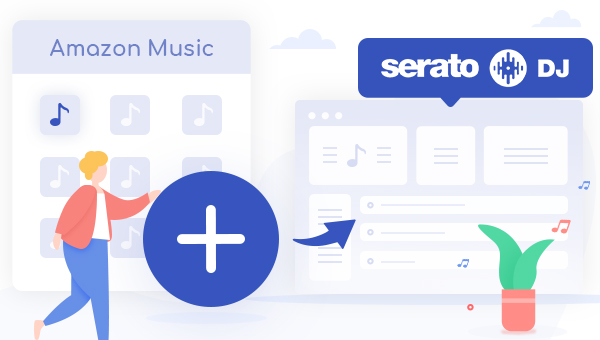
必要なツール:TuneBoto Amazon Music Converter
先の言う通り、Amazon Music を直接 Serato DJ に追加できません。もし、Amazon Music を一般の音楽ファイルにすると、Serato DJ に追加することは可能になります。ここで、専門な変換ツールをお勧めします。この TuneBoto Amazon Music Converter は強い機能を持ち、Amazon Music Unlimited と Amazon Music Prime の音楽を高速によくある MP3、AAC、WAV、AIFF、ALAC と FLAC などの形式にダウンロードできます。
また、ほかのアプリも必要ありません。TuneBoto 一本で、簡単に Amazon Music から好きな音楽をダウンロードできます。曲のアルバムカーバや歌手など情報もそのまま保存できます。これを使うと、Amazon Music にあるほぼすべての曲は Serato DJ に追加できます。
関連記事:2025最新!Amazon Music を USB メモリに入れて楽しむ方法
Amazon Music を Serato DJ に追加する
次は、Amazon Music を Serato DJ に追加する手順を紹介します。まずは、TuneBoto をご利用の Windows や Mac パソコンにダウンロードして、インストールします。
ステップ1TuneBoto Amazon Music Converter を実行する
TuneBoto Amazon Music Converter を実行します。自動的に開いた Amazon Web Player で、地域を「日本」に選択してから、ガイドに従って、Amazon アカウントへサインインします。
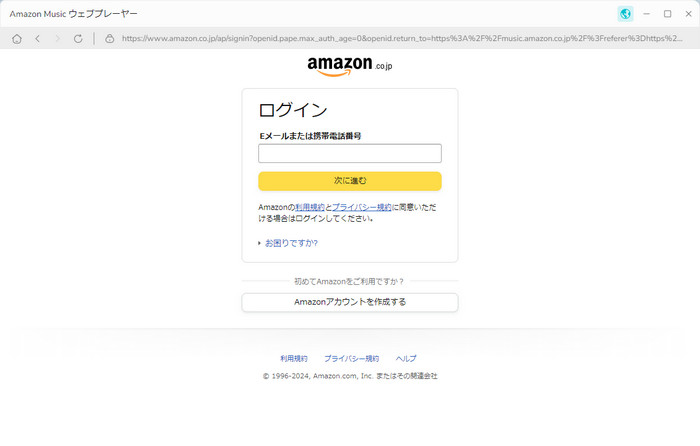
ヒント:TuneBotoは内蔵したブラウザを介してAmazon Musicにアクセスするので、使用する時にAmazonのアカウントにログインする必要があります。アカウント情報はマスキングされるので、漏洩や不正利用されることはありません。
ステップ2出力形式や音質を設定する
メイン画面の左下の「設定」をクリックして、設定ウィンドウを開きます。出力形式を MP3、AAC、WAV、FLAC、AIFF、ALAC の中から一つ選択して、音質は最大「320kbps」まで選択できます。そのほか、出力フォルダを整理する機能を利用し、出力フォルダをアーティストやアルバム単位に保存することができます。
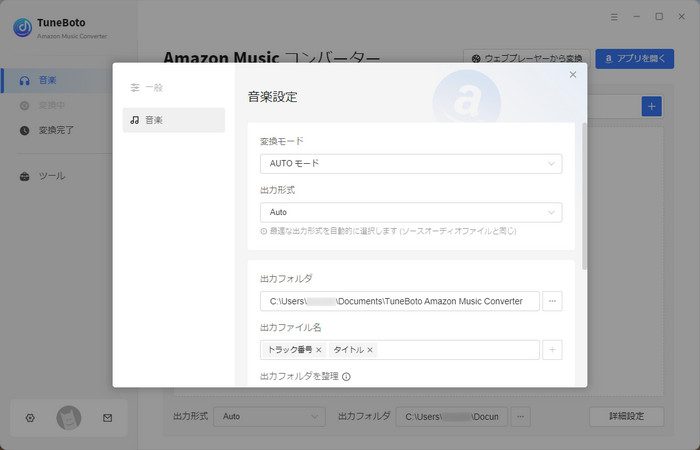
ステップ3ダウンロードしたい音楽を追加する
ウェブプレーヤーで Amazon Music Unlimited や Amazon Music Prime からダウンロードしたい曲や、アルバム、プレイリストを探して開きます。そして、右側にある音符のアイコンをクリックします。すると、ダウンロードしたい曲がメイン画面にリストされます。
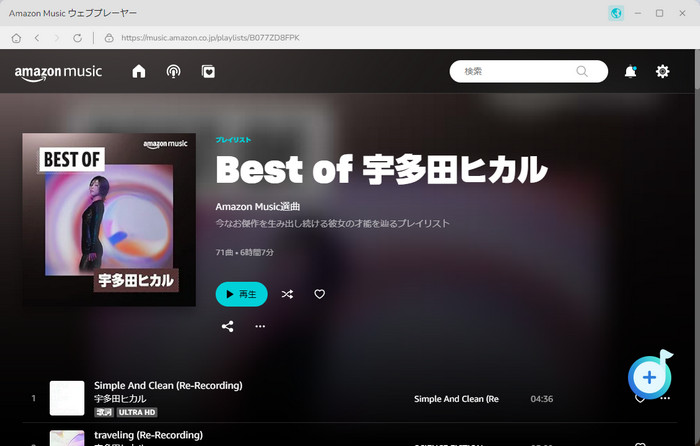
ステップ4変換を開始する
変換したい曲をチェックして、青い「変換」ボタンをクリックして変換を開始します。すると、曲のダウンロードと変換が行われます。スピードが非常に速いので、しばらく待つと変換完了になります。
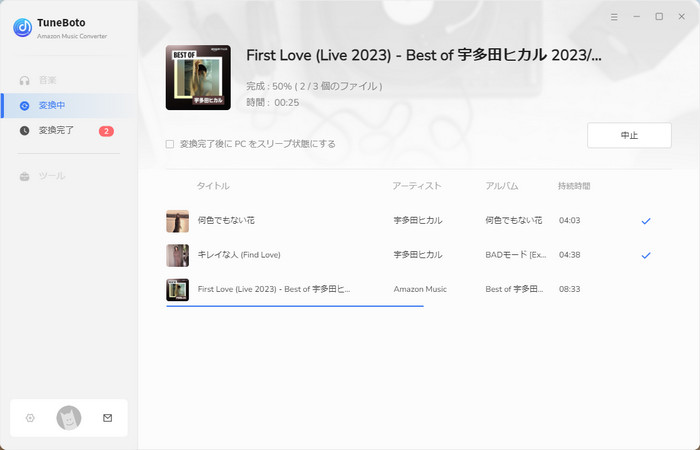
ステップ 5Amazon Music を Serato DJ に追加する
左側の「変換完了」をクリックして、変換履歴が見えます。変換曲の右にフォルダのアイコンをクリックして、変換された音楽ファイルが見えます。次の手順で、ダウンロードされた音楽を Serato DJ に追加します。
1.Serato DJ を実行して、「ファイル」ボタンをクリックして、ファイルパネルを開きます。
2.先ダウンロードされた音楽ファイルの保存先を探します。
3.Amazon Music の音楽ファイルを見つけたら、フォルダーまたは Amazon Music をドラッグして「All ...」アイコンにインポートします。これで、Amazon Music の音楽を Serato DJ に追加しました。
ヒント:Serato DJ Pro は音楽をアプリケーションにコピーするのではなく、ハードドライブ上に現在存在する音楽ファイルを参照するだけです。音楽ファイルを別の場所に移動すると、先ほど追加された音楽ファイルは使えなくなり、再度追加する必要になります。
まとめ
これで、Amazon Music を Serato DJ に追加する方法の紹介は完了しました。TuneBoto Amazon Music Converter を利用すれば、変換された音楽ファイルは、スマホやタブレットに導入したり、あるいは、CD に焼いたりして、いつでも聞けます。
また、TuneBoto Amazon Music Converter を使えば、Amazon Music を MP3 でダウンロード保存して、あらゆる端末または再生アプリでもオフラインで聴けます。さらに、お好きな Amazon Music の曲は他のデバイスに転送して聴けます。たとえ Amazon Music を解約しても、ダウンロードした曲はまだ再生できます。
ご注意:体験版では、製品の全機能をお試しいただくことが可能ですが、制約があります。無料で使い勝手を試した後、お気に入れば、製品版へ移行することがおすすめです。
なお、TuneBotoでダウンロードしたAmazon Musicの音楽については、個人で視聴を楽しむ目的以外、著作権法上、無断で複製することは禁じられています。Amazon Musicの音楽をコピーし、無料で配布したり、営利目的で使用したりすることは法律で処罰されるので要注意です。






